“บุคคลนี้ไม่พร้อมใช้งานบน Messenger” หมายความว่าอย่างไร

เรียนรู้เกี่ยวกับสถานการณ์ที่คุณอาจได้รับข้อความ “บุคคลนี้ไม่พร้อมใช้งานบน Messenger” และวิธีการแก้ไขกับคำแนะนำที่มีประโยชน์สำหรับผู้ใช้งาน Messenger
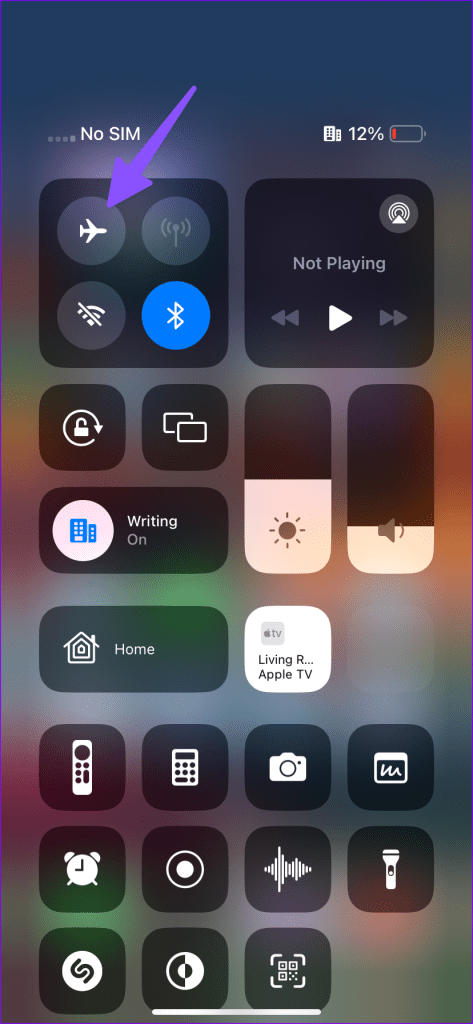
เครื่องมือและบริการมากมายอ้างว่าสามารถมาแทนที่อีเมลได้ อีเมลดีๆ เก่าๆ ยังคงมีความสำคัญในชีวิตของเรา Gmail เป็นผู้ให้บริการอีเมลยอดนิยมที่มีแอปเนทีฟบนมือถือและแท็บเล็ต อย่างไรก็ตาม หลายคนประสบปัญหา เช่นGmail ไม่ส่งอีเมลไม่ดาวน์โหลดไฟล์แนบและรับอีเมลล่าช้า อย่างหลังอาจค่อนข้างน่ารำคาญและน่าอายในบางครั้ง
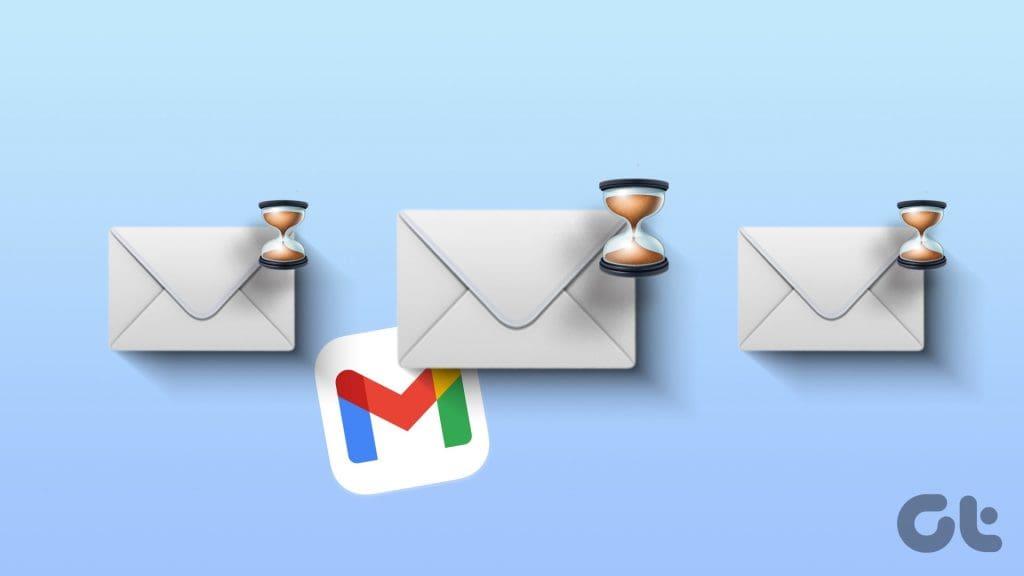
Gmail ที่ได้รับอีเมลล่าช้าอาจทำให้การสื่อสารของคุณเสียหายได้ คุณอาจพลาดการอัปเดตที่สำคัญจากเพื่อนร่วมงาน พนักงาน ธนาคาร ฯลฯ ขั้นแรก ตรวจสอบให้แน่ใจว่าคุณไม่ได้เปิดใช้งาน DND (ห้ามรบกวน) บนโทรศัพท์ของคุณ และให้สิทธิ์ที่เกี่ยวข้องในการส่งการแจ้งเตือนแบบเรียลไทม์ ตอนนี้เรามาแก้ไขปัญหาทันทีและตลอดไป
คุณต้องตรวจสอบการเชื่อมต่อเครือข่ายบนโทรศัพท์ของคุณก่อน หากโทรศัพท์ของคุณมีเครือข่ายขัดข้อง คุณอาจสังเกตเห็นความล่าช้าในการรับอีเมลจาก Gmail
คุณต้องเปิดใช้งานโหมดเครื่องบินและปิดใช้งานหลังจากผ่านไประยะหนึ่งเพื่อรีเซ็ตการเชื่อมต่อเครือข่าย ผู้ใช้ iOS สามารถเข้าถึงตัวเลือกได้จากศูนย์ควบคุม ในขณะที่ผู้ใช้ Android ต้องดึงศูนย์การแจ้งเตือนลงมา
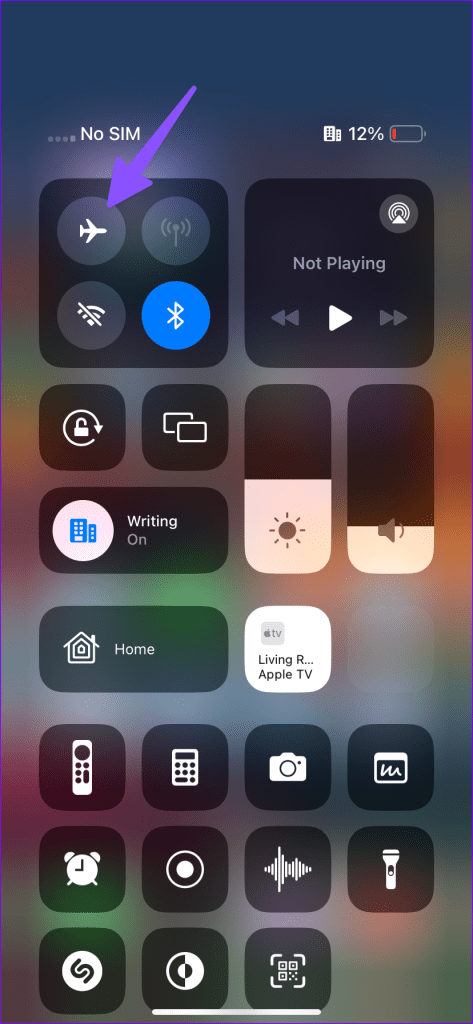
คุณยังสามารถรีเซ็ตการตั้งค่าเครือข่ายโทรศัพท์ของคุณได้ ตรวจสอบคำแนะนำเฉพาะของเราเกี่ยวกับการรีเซ็ตการตั้งค่าเครือข่าย
หากโทรศัพท์ของคุณมีพื้นที่เก็บข้อมูลเหลือน้อย อาจไม่ได้รับอีเมลตรงเวลา ต่อไปนี้คือวิธีที่คุณสามารถตรวจสอบพื้นที่เก็บข้อมูลในโทรศัพท์ของคุณ
ขั้นตอนที่ 1:เปิดแอปการตั้งค่าและเลื่อนไปที่ที่เก็บข้อมูล ตรวจสอบรายละเอียดพื้นที่เก็บข้อมูลในโทรศัพท์ของคุณ
ขั้นตอนที่ 2:คุณสามารถเปิดแอป Files และลบไฟล์และแอปขนาดใหญ่ออกจากโทรศัพท์ของคุณได้
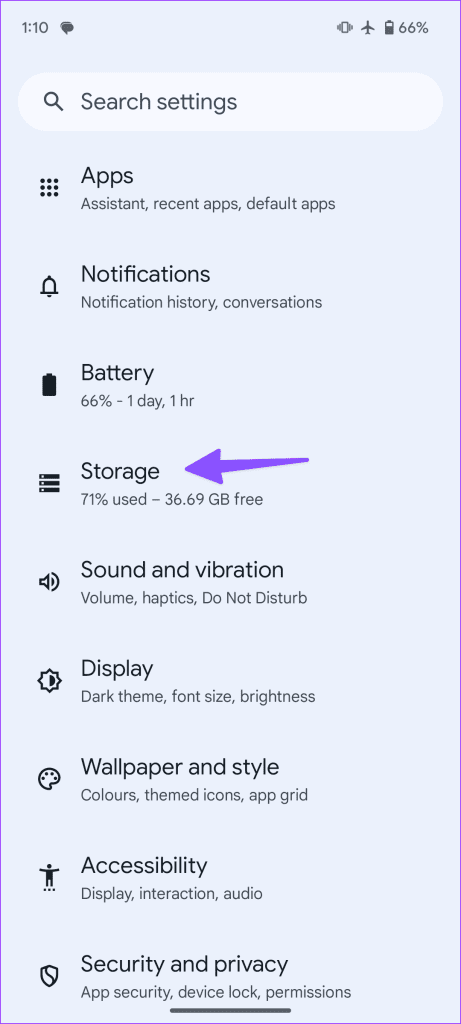
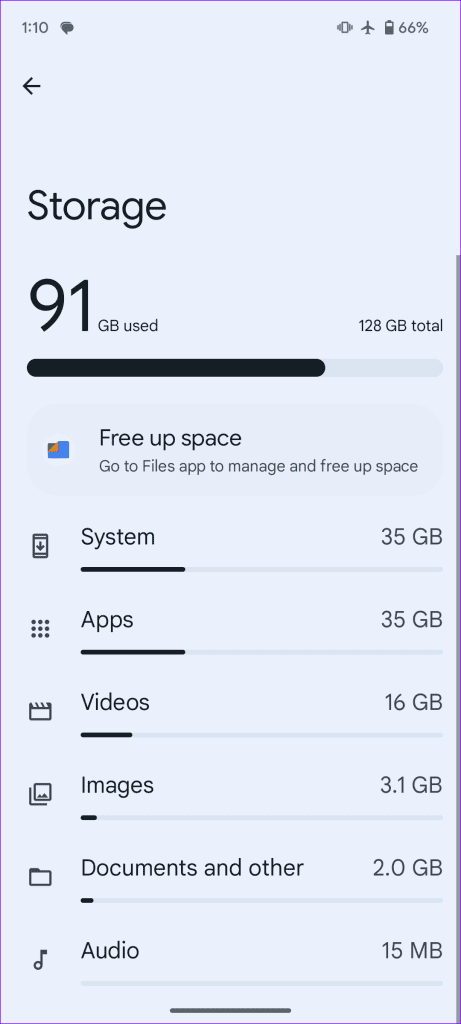
หากคุณมี iPhone ให้ใช้ขั้นตอนด้านล่าง
ขั้นตอนที่ 1:เปิดแอปการตั้งค่าแล้วเลื่อนไปที่ทั่วไป
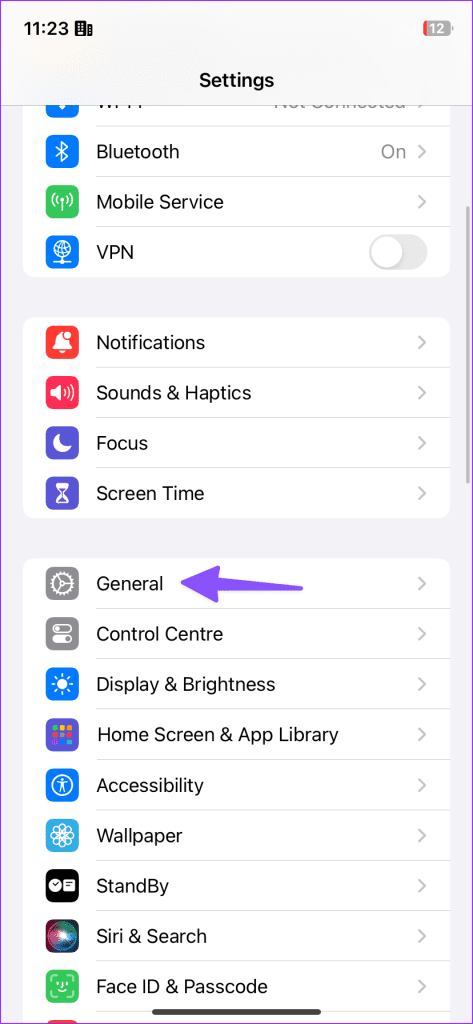
ขั้นตอนที่ 2:เลือกที่เก็บข้อมูลและตรวจสอบการแบ่งพื้นที่โดยละเอียด
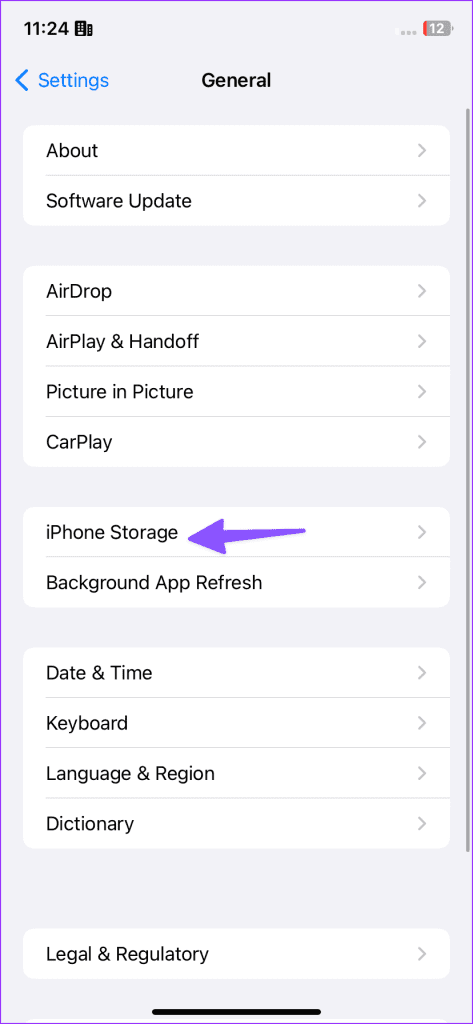
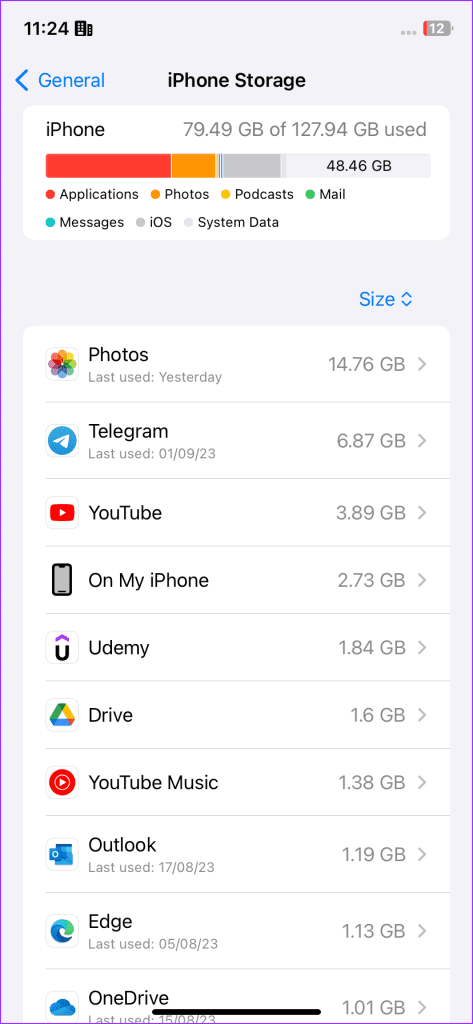
หากคุณมีพื้นที่เก็บข้อมูลเหลือน้อย โปรดดูคู่มือเฉพาะของเราเพื่อเพิ่มพื้นที่ว่างบน iPhone
Google Drive มาพร้อมกับพื้นที่ว่าง 15GB ตั้งแต่เริ่มต้น พื้นที่เก็บข้อมูลเริ่มต้นจะแชร์ระหว่าง Google Photos, Gmail และแอปเพิ่มประสิทธิภาพ หากพื้นที่ไดรฟ์ของคุณเหลือน้อย Gmail อาจรับอีเมลได้ช้า ต่อไปนี้เป็นวิธีตรวจสอบในแอป Gmail บน Android และ iPhone ของคุณ
ขั้นตอนที่ 1:เปิดแอป Gmail และแตะที่รูปโปรไฟล์ของคุณที่มุมขวาบน ตรวจสอบพื้นที่ไดรฟ์สำหรับบัญชีของคุณ
ขั้นตอนที่ 2:แตะที่ภาพเพื่อตรวจสอบการแยกส่วนพื้นที่เก็บข้อมูล คุณสามารถกด Clean up space เพื่อตรวจสอบคำแนะนำเพื่อเพิ่มพื้นที่เก็บข้อมูล Drive
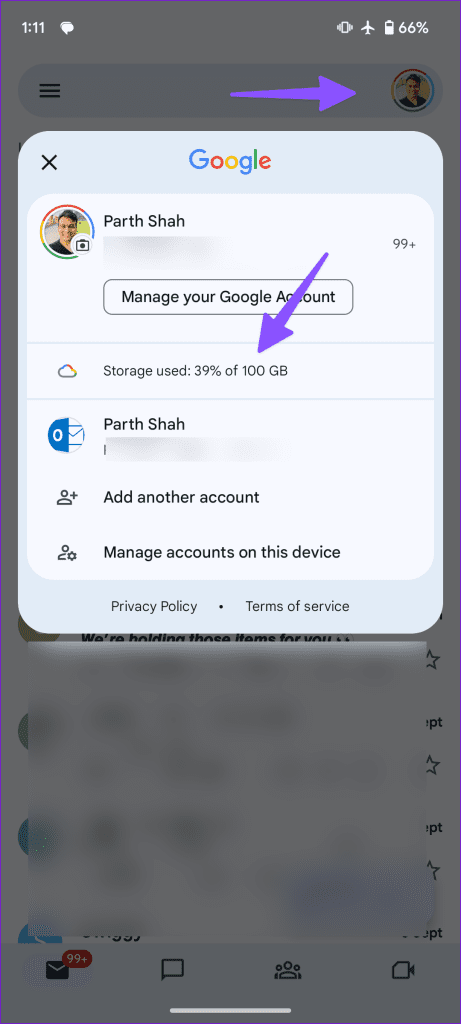
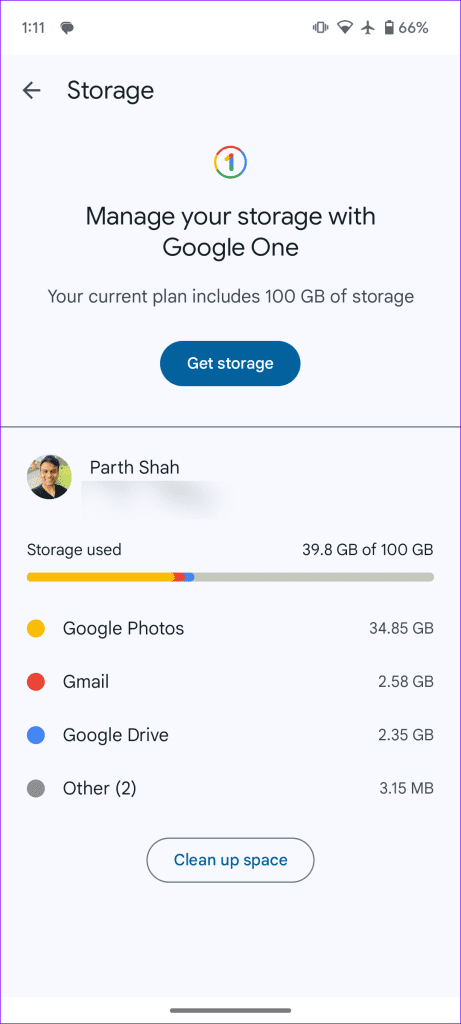
หากเซิร์ฟเวอร์ Gmail หยุดทำงาน คุณอาจประสบปัญหาในการรับอีเมลทันที คุณสามารถไปที่Downdetectorและค้นหา Gmail เพื่อยืนยันปัญหา คุณจะได้รับอีเมลเมื่อ Google แก้ไขปัญหาฝั่งเซิร์ฟเวอร์เท่านั้น
คุณสามารถปิดใช้งานการซิงค์ Gmail สำหรับบัญชี Google ของคุณและเปิดใช้งานอีกครั้งเพื่อแก้ไขข้อบกพร่องดังกล่าว นี่คือสิ่งที่คุณต้องทำ
ขั้นตอนที่ 1:เปิดแอปการตั้งค่าบน Android ของคุณแล้วเลื่อนไปที่รหัสผ่านและบัญชี
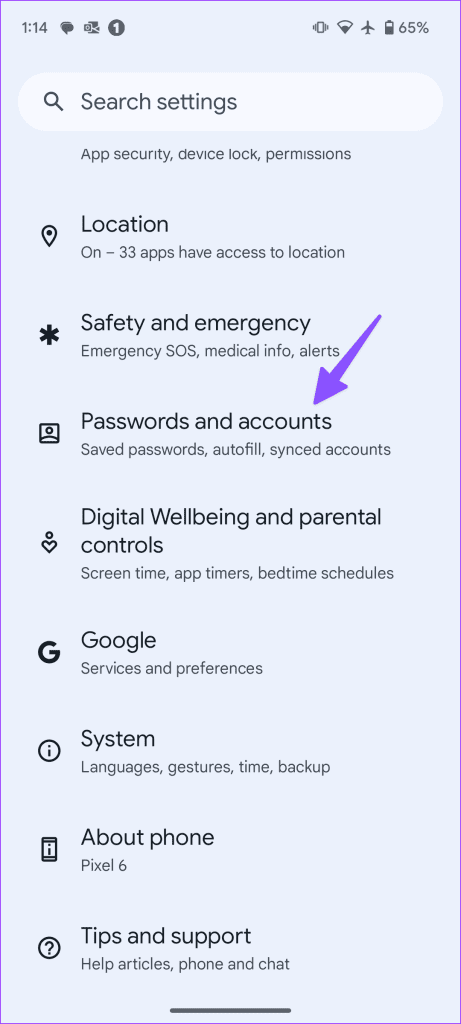
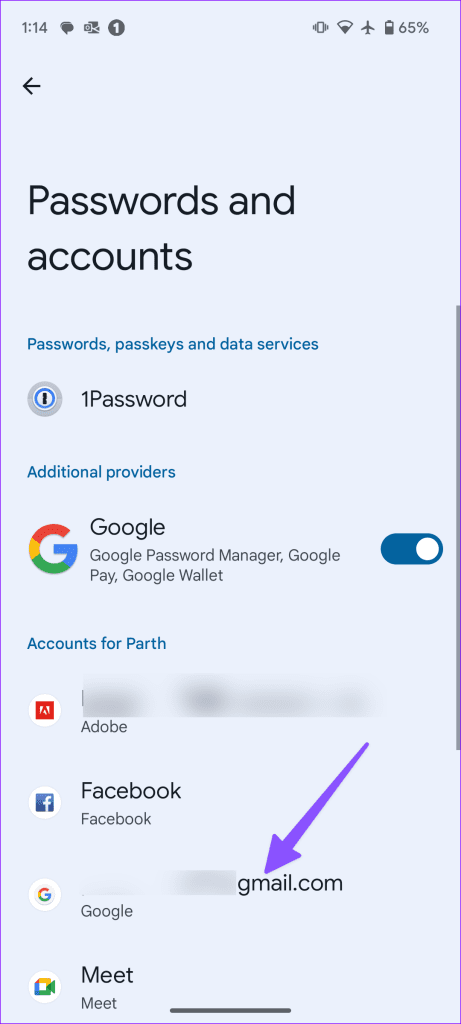
ขั้นตอนที่ 2:เลือกบัญชี Google ของคุณแล้วแตะซิงค์บัญชี
ขั้นตอนที่ 3:ปิดใช้งานการซิงค์สำหรับ Gmail และเปิดใช้งานหลังจากผ่านไประยะหนึ่ง
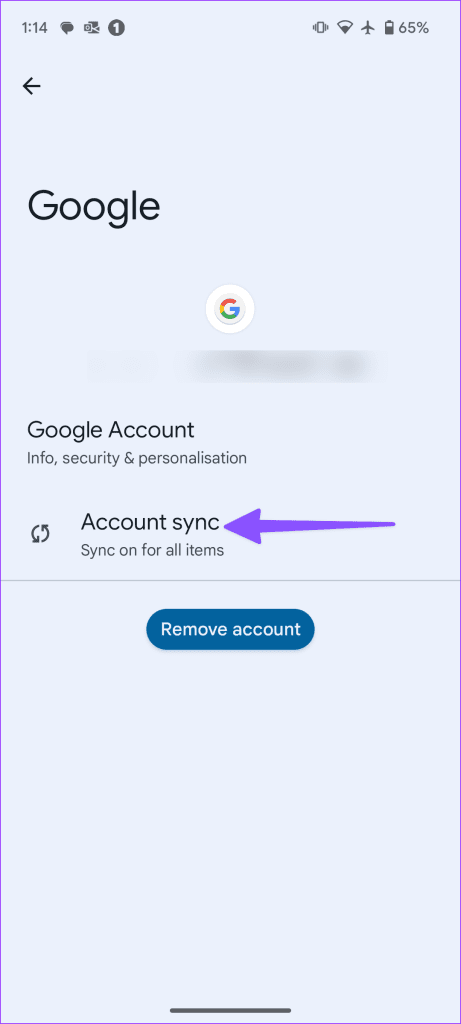
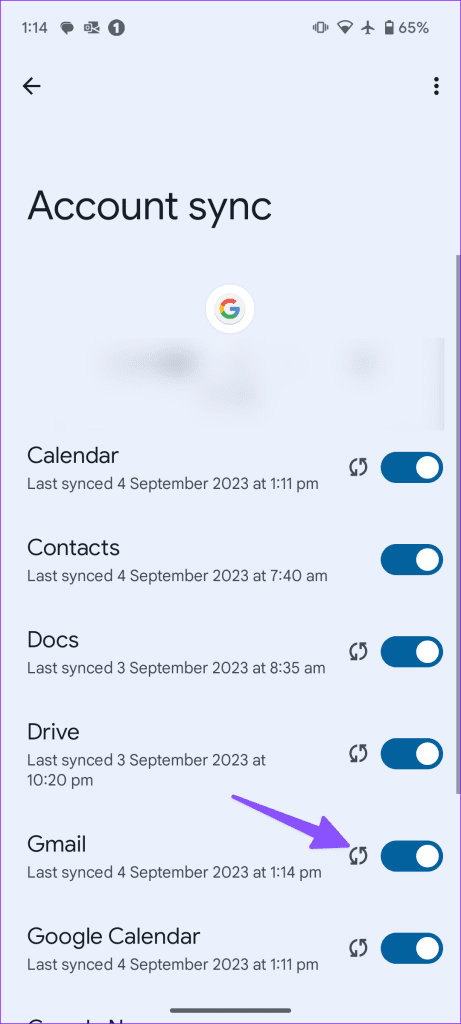
หลังจากนั้นคุณจะได้รับอีเมลใน Gmail
หากคุณเชื่อมต่อบัญชี Outlook, Yahoo หรือ AOL กับ Gmail คุณจะเผชิญกับความล่าช้าในการรับอีเมลจากผู้ให้บริการอีเมลรายอื่น
คุณได้เปิดใช้งานโหมดประหยัดข้อมูลบนโทรศัพท์ Android ของคุณหรือไม่? คุณอาจสังเกตเห็นความล่าช้าในการรับอีเมลใน Gmail คุณสามารถปิดใช้โหมดประหยัดข้อมูลหรือให้สิทธิ์การใช้ข้อมูลไม่จำกัดแก่ Gmail
ขั้นตอนที่ 1:กดค้างที่ไอคอนแอป Gmail และเปิดเมนูข้อมูลแอปบน Android
ขั้นตอนที่ 2:เลือกข้อมูลมือถือและ Wi-Fi
ขั้นตอนที่ 3:เปิดใช้งานปุ่มสลับ 'อนุญาตการใช้ข้อมูลในขณะที่เปิดโปรแกรมประหยัดข้อมูล'
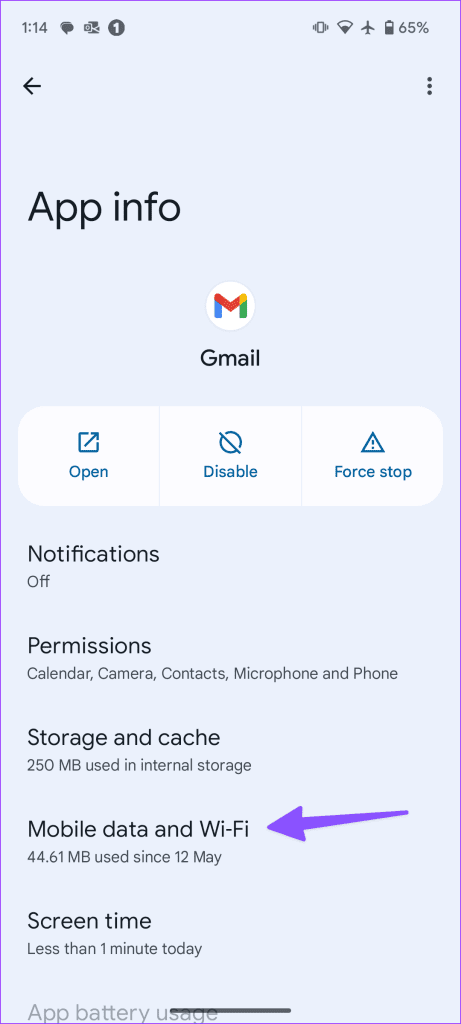
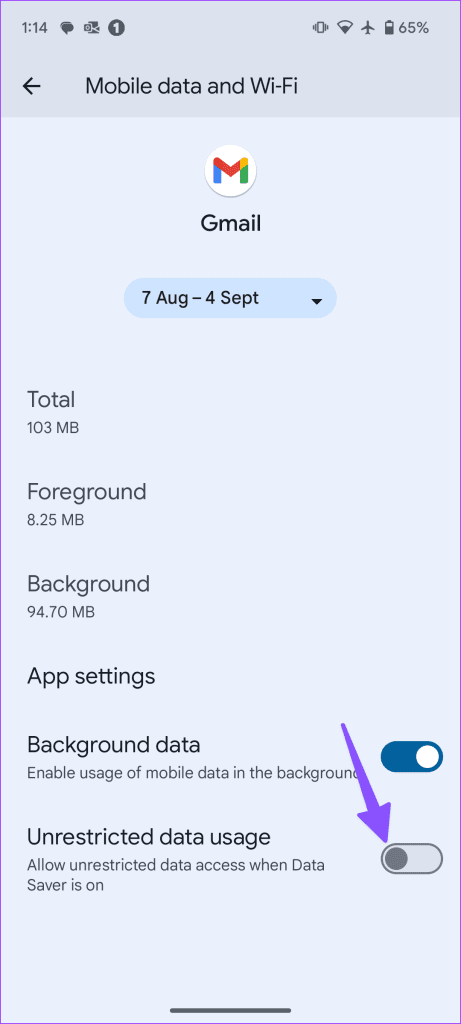
ผู้ใช้ iPhone สามารถเปิดแอปการตั้งค่าได้ ไปที่ตัวเลือก Gmail และตรวจสอบว่าได้เปิดใช้งานการสลับ "การรีเฟรชแอปพื้นหลัง" แล้ว
Gmail อาจดำเนินการในโหมดประหยัดพลังงานที่ใช้งานอยู่ ระบบจะระงับกระบวนการเบื้องหลังเมื่อเปิดโหมดประหยัดแบตเตอรี่ คุณควรให้การใช้งานแบตเตอรี่ไม่จำกัดแก่ Gmail เพื่อให้ทำงานได้ตามปกติแม้ว่าจะเปิดโหมดประหยัดแบตเตอรี่ก็ตาม
ขั้นตอนที่ 1:ไปที่เมนูข้อมูลแอป Gmail (ตรวจสอบขั้นตอนด้านบน) บน Android
ขั้นตอนที่ 2:เลื่อนไปที่การใช้แบตเตอรี่ของแอป
ขั้นตอนที่ 3:แตะปุ่มตัวเลือกข้าง Unrestricted
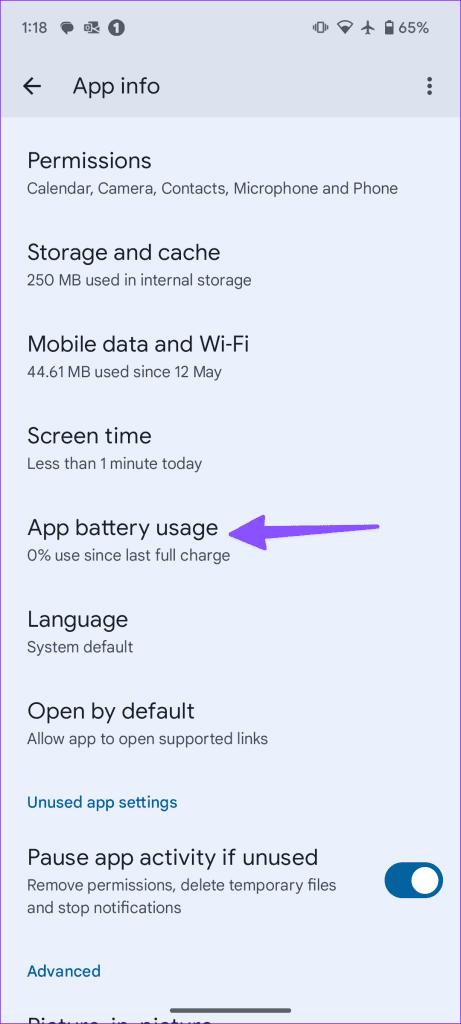
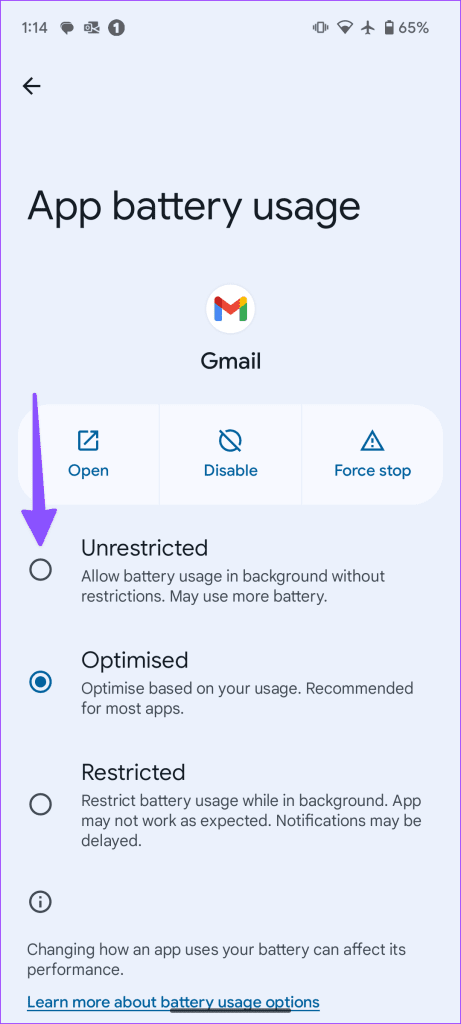
แคช Gmail ที่เสียหายมักจะทำให้อีเมลขาเข้าบนโทรศัพท์ของคุณล่าช้า คุณต้องล้างแคช Gmail บน Android ของคุณแล้วลองอีกครั้ง
ขั้นตอนที่ 1:ไปที่เมนูข้อมูลแอป Gmail (ตรวจสอบขั้นตอนด้านบน)
ขั้นตอนที่ 2:เปิดท���่เก็บข้อมูลและแคช แตะล้างแคชจากเมนูต่อไปนี้
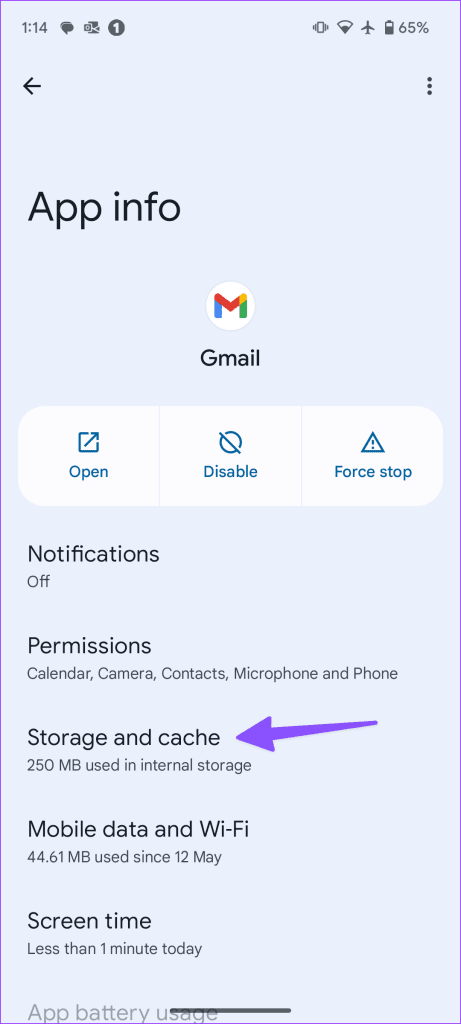
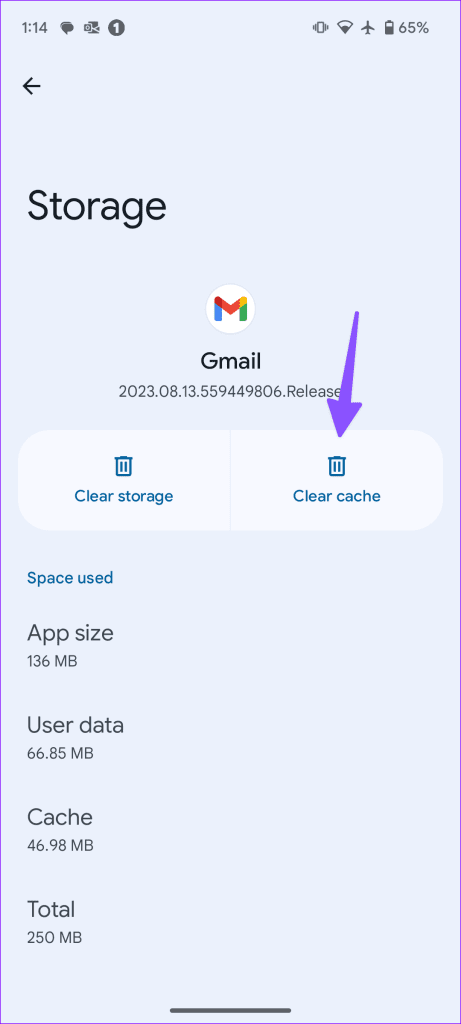
เนื่องจาก iPhone ไม่มีวิธีลบแคชออกจากแอป Gmail คุณจะต้องลบแอปทั้งหมด รีสตาร์ท iPhone และติดตั้งแอป Gmail อีกครั้ง
แอป Gmail ที่ล้าสมัยมักทำให้เกิดปัญหาดังกล่าว ดังนั้นจึงเป็นความคิดที่ดีที่จะอัปเดต Gmail จาก Google Play Store และ App Store คุณสามารถซิงค์ข้อความอีเมลของคุณแบบเรียลไทม์
หากปัญหายังคงอยู่ ให้ทิ้ง Gmail หันไปใช้ Outlook แทน เป็นหนึ่งในทางเลือก Gmail ที่ดีที่สุดสำหรับผู้บริโภคและธุรกิจ
คุณจัดการเพื่อแก้ไขปัญหาหรือไม่? เคล็ดลับใดที่เหมาะกับคุณ? แบ่งปันสิ่งที่คุณค้นพบในความคิดเห็นด้านล่าง
เรียนรู้เกี่ยวกับสถานการณ์ที่คุณอาจได้รับข้อความ “บุคคลนี้ไม่พร้อมใช้งานบน Messenger” และวิธีการแก้ไขกับคำแนะนำที่มีประโยชน์สำหรับผู้ใช้งาน Messenger
ต้องการเพิ่มหรือลบแอพออกจาก Secure Folder บนโทรศัพท์ Samsung Galaxy หรือไม่ นี่คือวิธีการทำและสิ่งที่เกิดขึ้นจากการทำเช่นนั้น
ไม่รู้วิธีปิดเสียงตัวเองในแอพ Zoom? ค้นหาคำตอบในโพสต์นี้ซึ่งเราจะบอกวิธีปิดเสียงและเปิดเสียงในแอป Zoom บน Android และ iPhone
รู้วิธีกู้คืนบัญชี Facebook ที่ถูกลบแม้หลังจาก 30 วัน อีกทั้งยังให้คำแนะนำในการเปิดใช้งานบัญชี Facebook ของคุณอีกครั้งหากคุณปิดใช้งาน
เรียนรู้วิธีแชร์เพลย์ลิสต์ Spotify ของคุณกับเพื่อน ๆ ผ่านหลายแพลตฟอร์ม อ่านบทความเพื่อหาเคล็ดลับที่มีประโยชน์
AR Zone เป็นแอพเนทีฟที่ช่วยให้ผู้ใช้ Samsung สนุกกับความจริงเสริม ประกอบด้วยฟีเจอร์มากมาย เช่น AR Emoji, AR Doodle และการวัดขนาด
คุณสามารถดูโปรไฟล์ Instagram ส่วนตัวได้โดยไม่ต้องมีการตรวจสอบโดยมนุษย์ เคล็ดลับและเครื่องมือที่เป็นประโยชน์สำหรับการเข้าถึงบัญชีส่วนตัวของ Instagram 2023
การ์ด TF คือการ์ดหน่วยความจำที่ใช้ในการจัดเก็บข้อมูล มีการเปรียบเทียบกับการ์ด SD ที่หลายคนสงสัยเกี่ยวกับความแตกต่างของทั้งสองประเภทนี้
สงสัยว่า Secure Folder บนโทรศัพท์ Samsung ของคุณอยู่ที่ไหน? ลองดูวิธีต่างๆ ในการเข้าถึง Secure Folder บนโทรศัพท์ Samsung Galaxy
การประชุมทางวิดีโอและการใช้ Zoom Breakout Rooms ถือเป็นวิธีการที่สร้างสรรค์สำหรับการประชุมและการทำงานร่วมกันที่มีประสิทธิภาพ.


![วิธีกู้คืนบัญชี Facebook ที่ถูกลบ [2021] วิธีกู้คืนบัญชี Facebook ที่ถูกลบ [2021]](https://cloudo3.com/resources4/images1/image-9184-1109092622398.png)





